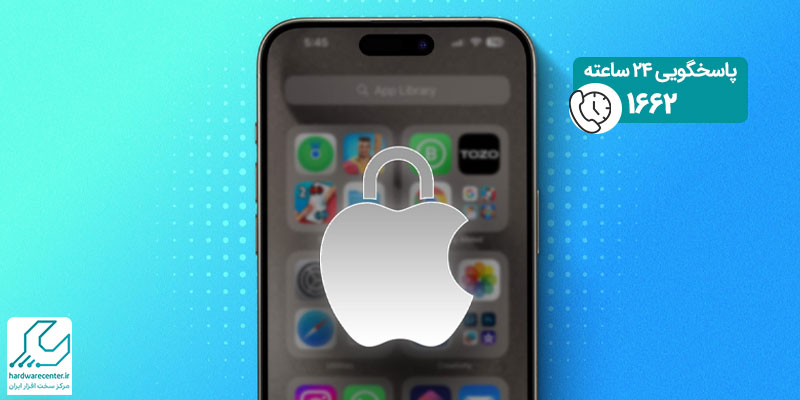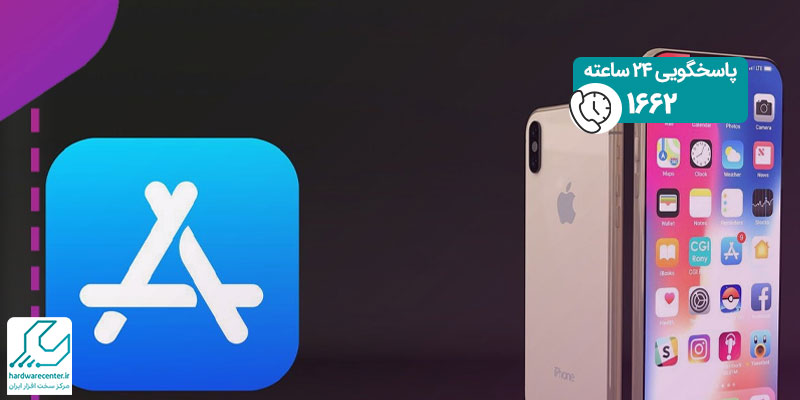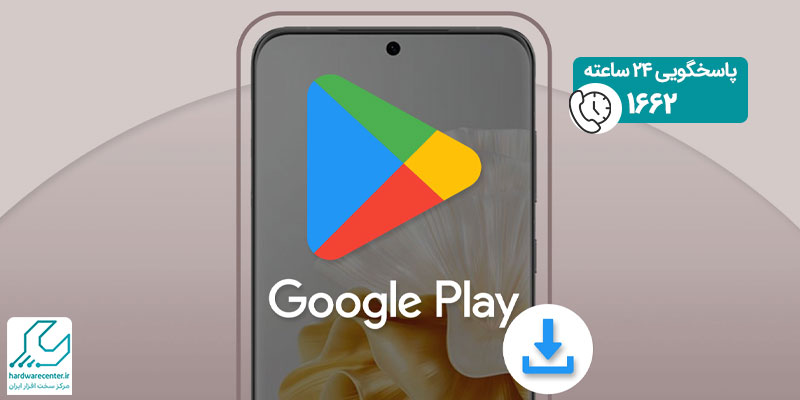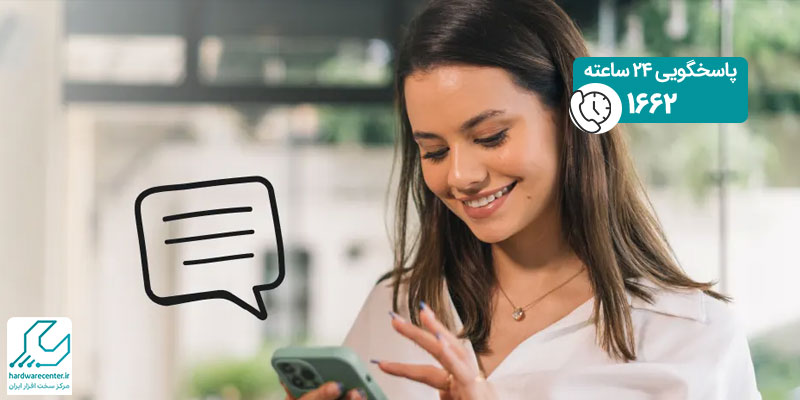اگر جزء کاربران گوشی ها یا تبلت های اپل باشید به خوبی می دانید که تماشای تصاویر این محصولات در تلویزیون تا چه اندازه می تواند لذت بخش باشد. اما اتصال آیفون به تلویزیون به این راحتی ها نیست و شما باید برای انجام این کار نکاتی را دانسته و رعایت نمایید. اتصال گوشی اپل به تلویزیون را می توان با روش های مختلفی انجام داد. هریک از این روش ها شرایط و نکاتی دارند که شما باید به خوبی آنها را رعایت نمایید.
با توجه به پرسش های مداوم کاربران در این مورد، تصمیم گرفتیم مقاله ای را به آموزش وصل کردن آیفون به انواع تلویزیون اختصاص دهیم. در این مطلب از کارشناسان خود در نمایندگی اپل کمک گرفته و ترفندهای کادربردی را در مورد اتصال آیفون به تلویزیون به شما عزیزان آموزش می دهیم؛ با ما همراه باشید.

آموزش اتصال آیفون به تلویزیون با اپل تی وی
اتصال با کابل AV، یکی از کاربردی ترین روش برای انجام این کار، استفاده از اپل تی وی است. اتصال از طریق apple tv ، استفاده از اپلیکیشن های مبتنی بر DLNA و استفاده از گجت ها، رایج ترین روش هایی هستند که با استفاده از آنها می توان آیفون اپل را به تلویزیون متصل کرده و از مزایای آن بهره برد. یکی از بهترین و راحت ترین روش ها برای اتصال آیفون به تلویزیون ، استفاده از اپل تی وی است.
این روش که به روش AirPlay نیز مشهور است، به شما این امکان را می دهد که بدون استفاده از کابل و اتصالات مرسوم، محتوای گوشی اپل خود را در تلویزیون به نمایش بگذارید. نکته ای که ذکر آن لازم است، این است که امروزه بسیاری از تلویزیون های هوشمند امکان پشتیبانی از دستگاه های اپل را دارند و با استفاده از ایر پلی، می توان آنها را به دیوایس های apple متصل نمود. برای اتصال آیفون به تلویزیون با اپل تی وی ، باید به ترتیب زیر عمل کنید:
پیش از هر کار، مطمئن شوید که گوشی و تلویزیون مورد نظرتان، هر دو به یک وای فای متصل باشند.
پس از انجام دادن این کار، انگشت خود را بر روی بخش زیرین صفحه نمایش آیفون قرار داده و به سمت بالا بکشید. به این ترتیب، کنترل سنتر سیستم عامل iOS اجرا خواهد شد.
در ادامه مراحل اتصال تلویزیون به تلویزیون با اپل تی وی ، گزینه AirPlay Mirroring را انتخاب کنید.
در این مرحله، باید گزینه Apple TV را انتخاب کنید.
اگر قصد اتصال آیفون به تلویزیون دیگری به جز اپل تی وی را دارید، می توانید از گزینه Airplay استفاده نمایید.
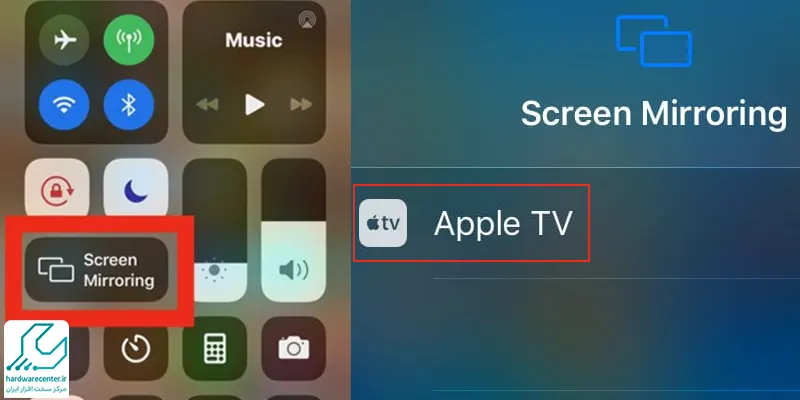
- پس از انجام مراحل ذکر شده، موبایل apple شما به تلویزیون متصل شده و به راحتی می توانید تصاویر و محتوای مورد نظرتان را روی تلویزیون نمایش دهید.
توجه داشته باشید اگر وای فای مورد استفاده شما شلوغ باشد، شاهد بروز قطعی های مکرر در روند اجرای آهنگ ها خواهید بود.
اتصال آیفون به تلویزیون با کابل
ساده ترین روش اتصال آیفون به تلویزیون، استفاده از کابل های Digital AV Adapter می باشد. این نوع کابل ها گوشی اپل را به پورت HDMI متصل کرده و از این طریق امکان تماشای محتواهای مورد نظر را در تلویزیون فراهم می نمایند.
نکته قابل توجه در این مورد این است که یک سمت کابل Digital AV Adapter به مادگی HDMI مجهز است؛ لذا شما برای وصل کردن گوشی خود به ال سی دی یا ال ای دی تان به یک کابل HDMI هم نیاز دارید. این کابل از خروجی تلویزیون به مادگی کابل Digital AV Adapter وصل می شود.
همچنین شما باید کابل Digital AV Adapteرا با توجه به مدل گوشی خود تهیه نمایید. برای اتصال آیفون به تلویزیون با استفاده از کابل، کافی است یک سمت کابل را به پورت شارژر آیفون وصل کرده و سمت دیگر را به کابل HDMI متصل نمایید. سپس شارژر موبایل اپل را به Digital AV Adapter وصل کنید تا انرژی مورد نیاز آن تامین شود.

اتصال گوشی اپل به تلویزیون با DLNA
اتصال آیفون به تلویزیون با DLNA در مورد تلویزیون هایی کابرد دارد که از اینترنت پشتیبانی می کنند. بیشتر مدل های اسمارت تی وی از DLNA هم پشتیبانی می کنند به عمل میآورد.
قابلیت DLNA در واقع یک سیستم استریم یا پخش مدیای منحصر به فرد است که بسیاری از تلویزیون های هوشمند از آن بهره مند هستند. اپلیکیشن های متعددی مبتنی بر این فناوری طراحی شده اند که با استفاده از آنها می توانید موبایل اپل خود را به تلویزیون متصل نمایید.
با استفاده از این برنامه ها شما خواهید توانست فایل های ویدیویی و موزیک های ذخیره شده در آیفون خود را مستقیما در تلویزیون پخش کنید. کافی است یکی از برنامه های مبتنی بر DLNA را دانلود و نصب نمایید.
سپس به بخش تنظیمات تلویزیون رفته و گزینه DLNA را فعال نمایید. به این ترتیب شما با کم ترین دردسر و زحمت موفق به اتصال آیفون به تلویزیون خواهید شد.

دیگر روش های اتصال موبایل اپل به تلویزیون
علاوه بر مواردی که توضیح دادیم، روش های دیگری نیز برای اتصال آیفون به تلویزیون وجود دارد. گجت های بسیاری طراحی شده اند که با استفاده از آنها می توانید گوشی اپل خود را به تلویزیون وصل کرده و از قابلیت های ایجاد شده لذت ببرید.
نکته ای باید به آن توجه شود این است که اغلب این گجت ها باگ های زیادی دارند و استفاده از آن ها نتیجه رضایت بخشی را برای کاربران به همراه نخواهد داشت. لذا بهتر است برای انتخاب مناسب ترین و امن ترین گجت برای وصل کردن آیفون به تلویزیون از همکاران ما در نمایندگی اپل کمک بگیرید.
خدمات تخصصی همراه با گارانتی 👈تعمیر تلویزیون ال جی در جنوب تهران 👉
برای اتصال آیفون یا آیپد به تلویزیون به چه چیزهایی نیاز دارید؟
برای متصل کردن دستگاههای iOS به تلویزیون، روشهای مختلفی وجود دارد. در ادامه به توضیح نیازمندیهای هر روش میپردازیم:
اتصال از طریق Chromecast
اگر تلویزیون شما از Chromecast پشتیبانی میکند، به یک کابل HDMI برای اتصال نیاز دارید. با راهاندازی Chromecast و اتصال به Wi-Fi، از اپلیکیشنهایی که از Chromecast پشتیبانی میکنند، برای ارسال محتوا به تلویزیون استفاده کنید.
اتصال از طریق AirPlay
اگر تلویزیون شما اسمارت و با iPhone سازگار است، میتوانید از AirPlay یا AirPlay 2 بهرهمند شوید. کافی است گزینه AirPlay را از مرکز کنترل انتخاب کرده و تلویزیون خود را برای ارسال محتوا مشخص کنید.
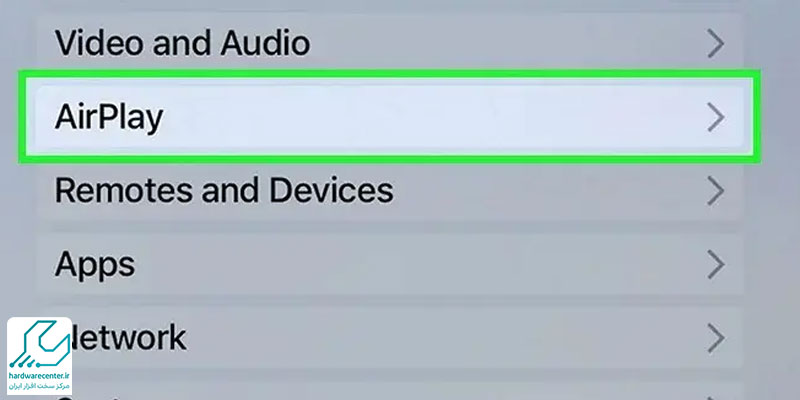
چگونه آیفون خود را از طریق Chromecast به تلویزیون ارسال کنیم؟
اگر شما از Chromecast استفاده میکنید، میتوانید به راحتی محتوا را از آیفون خود به تلویزیون متصل ارسال کنید. این روش نه تنها ساده است، بلکه گزینهای مقرون به صرفه نیز محسوب میشود. در ادامه مراحل لازم برای انجام این کار را بررسی میکنیم:
مراحل اتصال آیفون به تلویزیون با Chromecast
اتصال به Wi-Fi : اطمینان حاصل کنید که دستگاه آیفون، Chromecast و تلویزیون شما به یک شبکه Wi-Fi متصل هستند. این مرحله بسیار مهم است تا بتوانید محتوا را به درستی ارسال کنید.
اتصال Chromecast به تلویزیون: Chromecast را به درگاه HDMI تلویزیون خود متصل کنید و تلویزیون را روشن کنید.
نصب برنامههای پشتیبانیشده: یکی از برنامههای پشتیبانیشده از Chromecast را بر روی آیفون یا آیپد خود نصب کنید. برنامههایی مانند YouTube، Netflix یا Spotify گزینههای مناسبی هستند.
ارسال محتوا برنامه :را باز کرده و به محتوای مورد نظر بروید. سپس بر روی دکمه Cast (یک مستطیل گرد با نماد Wi-Fi در گوشه سمت چپ پایین) ضربه بزنید.
انتخاب Chromecast از لیست دستگاههای موجود، Chromecast خود را انتخاب کنید. محتوای شما به تلویزیون ارسال خواهد شد.

نکته مهم
بسیاری از تلویزیونهای هوشمند معروف امروزه به صورت پیشفرض از Chromecast پشتیبانی میکنند. به همین دلیل، کافی است به دنبال دکمه Cast در تلویزیون خود بگردید و بدون نیاز به دانگل جداگانه، محتوا را ارسال کنید.
اتصال از طریق دکمه Cast
اتصال به Wi-Fi : اطمینان حاصل کنید که آیفون و دستگاه Roku شما به یک شبکه Wi-Fi متصل هستند.
استفاده از برنامههای پشتیبانیشده: به یکی از برنامههای پشتیبانیشده مانند YouTube یا Netflix بروید.
پیدا کردن دکمه Cast : در برنامه، به دنبال دکمه Cast بگردید. این دکمه در گوشهای از صفحه قرار دارد.
انتخاب Roku : روی دکمه Cast ضربه بزنید و دستگاه Roku را از لیست دستگاههای موجود انتخاب کنید. محتوا به تلویزیون ارسال خواهد شد.
اتصال از طریق برنامه Roku
دانلود برنامه Roku : برنامه موبایل Roku را از App Store بر روی دستگاه iOS خود دانلود کنید.
اجرا و ورود :به برنامه برنامه را باز کنید و به حساب Roku خود وارد شوید.
انتخاب Photos+ : از نوار ناوبری پایین، گزینه Photos+ را انتخاب کنید.
انتخاب رسانه : رسانهای که میخواهید به دستگاه Roku به اشتراک بگذارید را انتخاب کنید.

چگونه آیفون خود را با یک برنامه به تلویزیون ارسال کنم؟
اگر تلویزیون شما هوشمند و از AirPlay پشتیبانی میکند، از این ویژگی برای اتصال آیفون خود به تلویزیون استفاده کنید و محتوای مورد نظر را با استفاده از نمایشگر میرورینگ ارسال کنید. اگر تلویزیون شما AirPlay ندارد، از برنامههای شخص ثالث DLNA بهره ببرید. این برنامهها به شما امکان میدهند موسیقی و محتوای ویدیویی را پخش کنید
چگونه آیفون خود را به دستگاه پخش جریانی Roku متصل کنم؟
کاربران میتوانند از چندین روش برای اتصال بیسیم آیفون یا آیپد به دستگاه پخش Roku استفاده کنند. در ادامه مراحل لازم برای انجام این کار را بیان کرده ایم:
برنامههای DLNA پیشنهادی
– MCPlayer (Arkuda Digital LLC) نسخه Pro این برنامه ۴.۹۹ دلار است و نسخه Lite رایگان و با عملکرد محدود در دسترس است.
– Nero Streaming Player Pro (Nero AG) این برنامه ۰.۹۹ دلار قیمت دارد و شامل خریدهای درون برنامهای میباشد
سوال رایج کاربران
۱.چرا آیفونم به تلویزیون وصل نمی شود؟
معمولاً مشکل از یکی نبودن شبکه وای فای، خاموش بودن AirPlay، یا پشتیبانی نکردن تلویزیون از این قابلیت است. ابتدا مطمئن شوید آیفون و تلویزیون روی یک شبکه باشند و سپس AirPlay را در تنظیمات تلویزیون فعال کنید.
2. برای اتصال آیفون به تلویزیون حتماً باید اپل تی وی داشته باشم؟
نه، ضرورت ندارد. شما می توانید با کابل Digital AV Adapter، تلویزیون های سازگار با AirPlay ، اپلیکیشن های DLNA یا حتی Chromecast هم آیفون را وصل کنید.
۳. کدام روش کم هزینه تر است؟
استفاده از Chromecast یا اپلیکیشن های DLNA معمولاً اقتصادی ترین روش ها هستند و نیاز به تهیه تجهیزات گران قیمت ندارند.
۴. چرا هنگام اتصال بی سیم تصویر قطع و وصل می شود؟
این مشکل معمولاً به کیفیت پایین یا شلوغی شبکه وای فای بر می گردد. بهتر است از مودم قوی تر یا باند 5GHz استفاده کنید.
۵. آیا همه تلویزیون ها از AirPlay پشتیبانی می کنند؟
خیر. تنها برخی مدل های جدید سامسونگ، ال جی، سونی و دیگر برندهای مطرح از AirPlay 2 پشتیبانی می کنند. حتماً مدل تلویزیون را بررسی کنید.
۶. می توانم صفحه آیفون (Screen Mirroring) را روی تلویزیون نمایش دهم؟
بله، اگر تلویزیون یا Apple TV از AirPlay پشتیبانی کند، می توانید کل صفحه آیفون را Mirror کنید و هر کاری انجام می دهید روی تلویزیون دیده خواهد شد.
نمایندگی اپل
نمایندگی اپل، در زمینه ی فروش و تعمیر محصولات این کمپانی چند منظوره فعالیت دارد. این مرکز، با ایجاد بخش های مجزا برای فروش، تعمیرات و خدمات پس از فروش، گامی بلند در جهت تخصصی تر شدن فعالیت هایش برداشته است. لازم به ذکر است که کارکنان این بخش ها، همگی افراد دوره دیده ای هستند که از سالها تجربه در حوزه ی کاری خود برخوردار می باشند.
عرضه ی محصولات اپل به صورت اورجینال، تعمیرات تخصصی انواع مدل های آیفون، آی مک، آی پد، آی پاد، اپل واچ و سایر دستگاه های الکترونیکی اپل و ارائه ی خدمات پس از فروش اپل در سطحی گسترده را می توان اصلی ترین خدمات این نمایندگی به کاربران عنوان کرد. به منظور کسب اطلاعات بیشتر، می توانید با همکاران ما در نمایندگی اپل تماس حاصل نمایید.